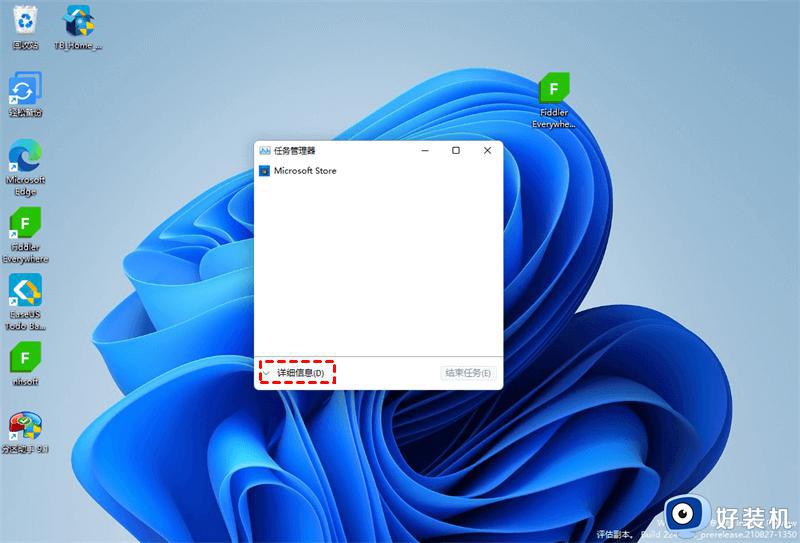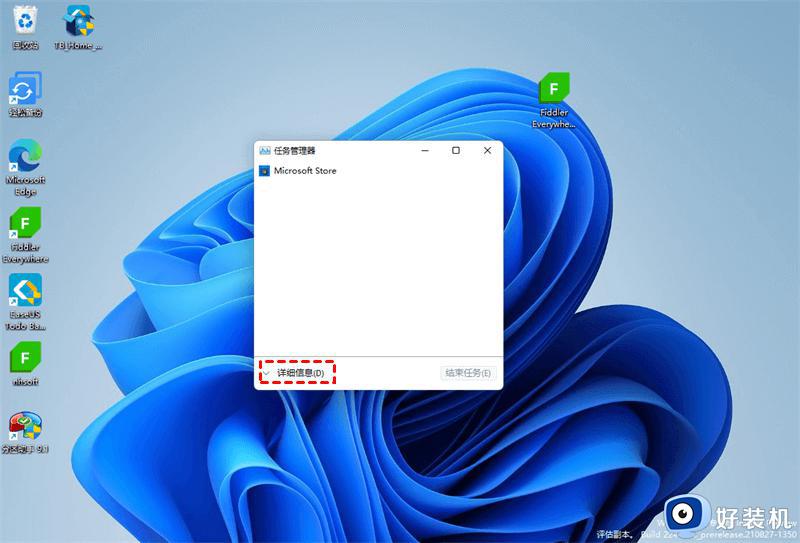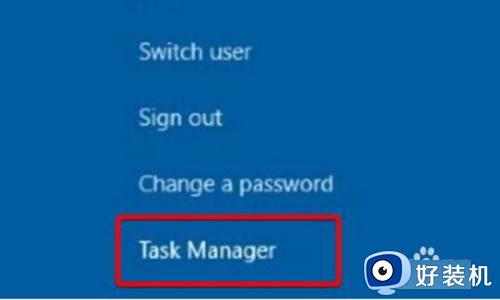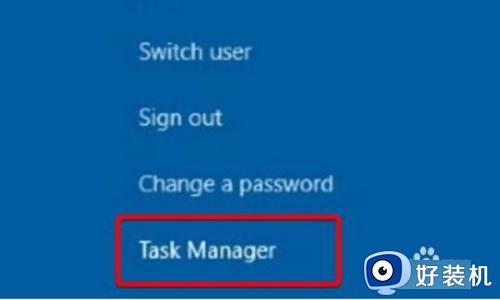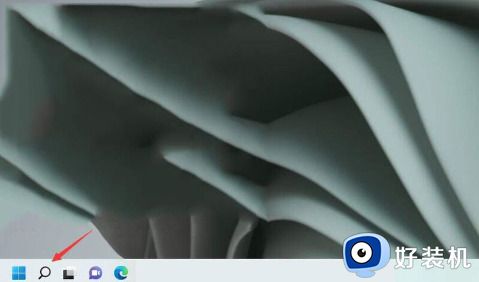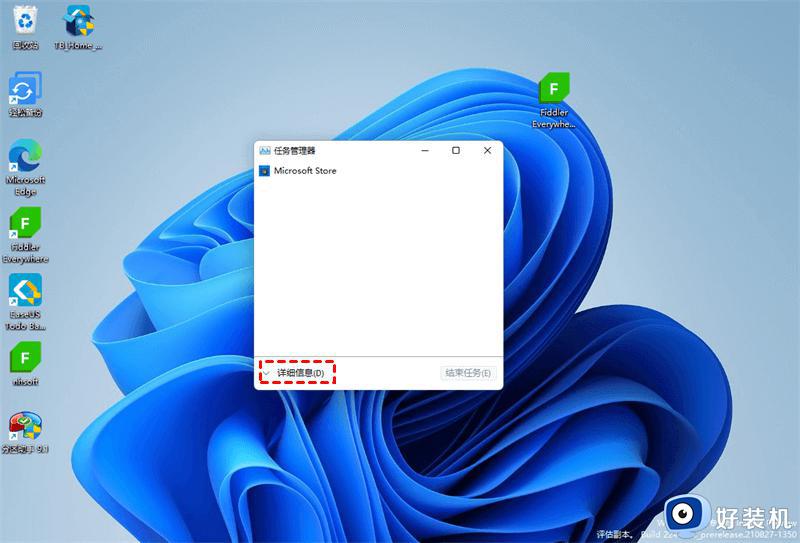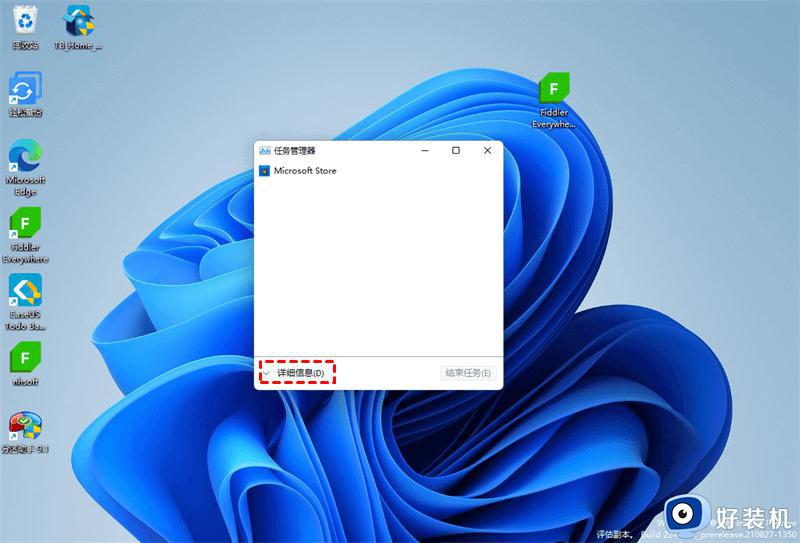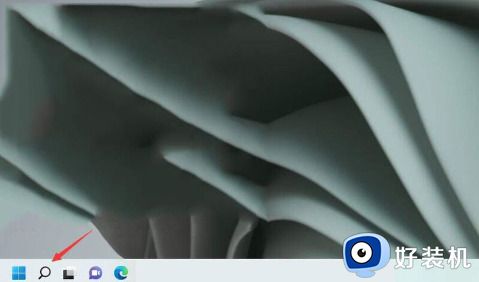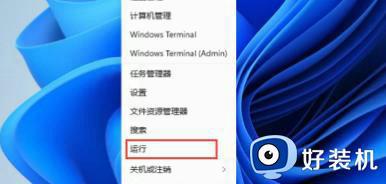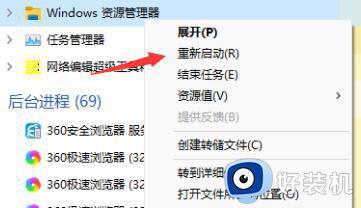win11无法调用开始菜单怎么办 win11无法打开开始菜单如何修复
时间:2022-01-08 14:25:52作者:xinxin
许多用户在第一次接触win11专业版系统的时候,都会发觉其桌面底下任务栏中的图标和功能键都变成了居中状态,同时打开win11开始菜单时却出现了居中的窗口,使得用户看起来更加的显眼,那么win11无法调用开始菜单怎么办呢?这里小编就来教大家win11无法打开开始菜单修复方法。
具体方法:
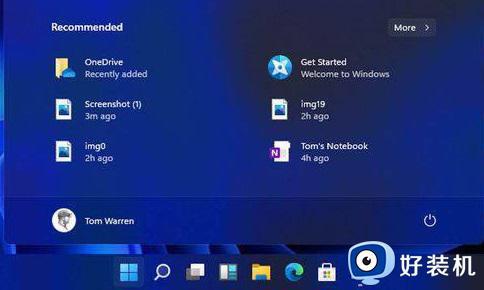
方法一
1、首先我们点击下方开始菜单右侧的搜索按钮,打开搜索界面。
2、在其中搜索并打开“控制面板”。
3、进入控制面板后,找到其中的“卸载程序”。
4、接着在左边栏中找到“查看已安装的更新”。
5、最后选中所有最近的更新,将他们一并删除就可以了。
方法二
1、按下键盘上的“Ctrl+ Alt+Delete”。
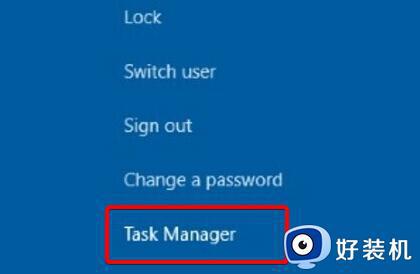
2、打开之后找到“资源管理器”,右键选中选择“重新启动”就可以打开开始菜单了。
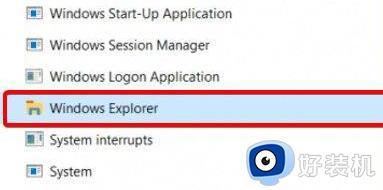
以上就是关于win11无法打开开始菜单修复方法了,有遇到相同问题的用户可参考本文中介绍的步骤来进行修复,希望能够对大家有所帮助。